

Gina Barrow가 마지막으로 업데이트 : September 24, 2019
"이 메시지를 받았습니다. iTunes가 iPhone의 내용을 읽을 수 없습니다. iPhone 환경설정의 요약 탭으로 이동하고 복원을 클릭하여 iPhone을 컴퓨터에 연결하려고 시도하는 동안 이 iPhone을 초기 설정으로 복원합니다. 확인을 클릭하는 것 외에 다른 옵션이 없었고 중요한 콘텐츠 중 일부를 잃게 될 것임을 완전히 알고 있습니다. 이 문제에 대한 가능한 수정 사항이 있습니까? 감사"
많은 iPhone 사용자가 이 오류 메시지 때문에 장치에서 아무것도 할 수 없다는 보고가 넘쳐났습니다. 이 문제는 현재 꽤 오랫동안 진행되어 왔으며 Apple은 이 오류가 발생하는 주된 이유를 알지 못합니다.
확인을 클릭했거나 장치를 복원한 경우 이제 데이터를 다시 가져올 수 있는 방법이 궁금할 것입니다. iTunes 또는 iCloud를 다시 복원할 수 있지만 없는 경우 콘텐츠가 남지 않게 될 수 있습니다. 이 경고 메시지는 실제로 iPhone을 깨끗하게 지울 것이므로 아무 것도 클릭하기 전에 조심하고 메시지를 읽으십시오.
오늘, 우리는 이 오류의 원인을 알아낼 것입니다. iTunes가 iPhone의 내용을 읽을 수 없습니다 오류 및 최상의 솔루션.
부품 1. iTunes가 iPhone의 콘텐츠를 읽을 수 없는 가능한 이유2 부. iTunes에 대한 4 가지 가능한 솔루션은 iPhone 문제의 내용을 읽을 수 없습니다.3 부. 개요
Apple은 아직 공식적으로 iTunes가 iOS 장치를 복원하도록 강제하는 이유를 설명하지 않았지만 일부 모바일 전문가는 이것이 소프트웨어 관련 문제라고 제안합니다.
특히 탈옥된 장치에서 타사 소프트웨어에 의해 잘못 작성된 파일로 인해 발생할 수 있습니다. 또 다른 가능한 이유는 iTunes가 읽을 수 없거나 위협으로 간주되는 손상된 iPhone 파일입니다.
마지막으로 iTunes가 제대로 설치되지 않았거나 업데이트되지 않았기 때문일 수 있습니다. 그러나 탈옥한 iPhone을 사용하는 더 많은 사용자는 일반 iPhone에 비해 이 오류를 더 많이 받았습니다.
그러나 오류 메시지가 동일하기 때문에 대부분의 탈옥 전화기에 설치된 소프트웨어 때문인지 아직 확인할 수 없습니다. 지금 우리가 할 수 있는 유일한 일은 추가 데이터 손실을 피하는 것이며 전문가가 권장하는 몇 가지 방법을 살펴보겠습니다.
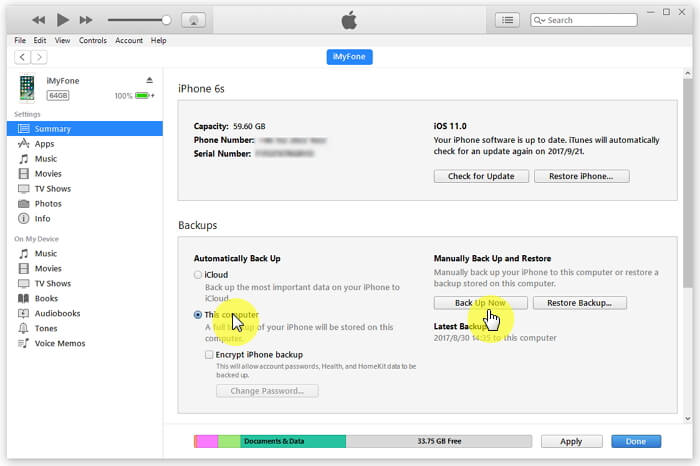
이 iTunes 오류를 해결하기 위해 권장되는 모든 방법을 검색하고 각각을 수집하고 테스트했습니다. 이 오류를 해결하는 데 도움이 될 수 있는 4가지 솔루션을 제시했습니다. 어느 것이 iPhone을 고칠지 테스트하고 테스트할 수 있습니다.
iTunes에서 iPhone 복원을 요청하는 동일한 화면에 여전히 있는 경우 해당 메시지 창에서 확인 버튼을 클릭하지 마십시오. iTunes와 컴퓨터에서 iPhone을 분리하고 다음을 수행하십시오.
가능한 첫 번째 해결책은 iPhone 파일이 손상되어 iTunes가 장치의 콘텐츠를 읽을 수 없기 때문에 iPhone에서 노래를 삭제하는 것입니다.
또한 iTunes로 인해 문제가 발생했는지도 확인하고 있으므로 iTunes로 문제를 해결하고 테스트해 보겠습니다.
iPhone을 분리한 후 가장 먼저 할 일은 iTunes에 사용 가능한 업데이트가 있는지 확인하는 것입니다.
컴퓨터에서 iTunes를 업데이트한 후 iPhone을 다시 연결하고 오류 창이 계속 나타나는지 확인하십시오.
사용 가능한 iTunes 업데이트가 없는 경우 제거하여 손상된 파일을 제거하고 나중에 다시 설치하십시오.
Windows 컴퓨터에서 iTunes 제거:Windows에서 iTunes를 다시 설치하려면 다음을 수행하십시오.
Mac에 iTunes 재설치:
Mac에서 iTunes를 성공적으로 제거한 후 다시 설치하고 문제를 테스트할 차례입니다.
이제 컴퓨터에 iTunes를 다시 설치했으므로 iPhone을 다시 연결하고 다음을 확인하십시오. iTunes가 iPhone의 내용을 읽을 수 없습니다 여전히 오류가 나타납니다.
탈옥한 장치를 사용하는 경우 이 방법을 시도하여 오류를 수정하십시오.
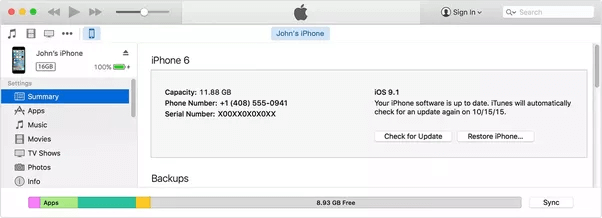
솔루션 4. iPhone을 초기 설정으로 복원
iTunes가 iPhone 오류의 내용을 읽을 수 없는 문제를 해결할 수 있다고 생각하는 마지막이자 마지막 해결책은 초기 설정으로 복원하는 것입니다. 그러나 아직 백업을 설정하지 않고 장치를 복원할 수는 없습니다.
예를 들어 세 가지 솔루션이 이 문제를 해결하는 데 도움이 되지 않았다면 마지막으로 할 일은 iPhone을 복원하는 것입니다. FoneDog iOS 데이터 백업 및 복원 프로그램)
이 프로그램은 연락처, 메시지, 사진 등을 포함한 모든 iPhone 파일에 대한 원 클릭 백업 프로세스를 제공합니다.
다른 백업 및 복원 방법에 비해 주요 이점은 유지하고 복원할 수 있는 파일을 선택적으로 선택할 수 있다는 것입니다.
이 프로그램을 무료로 다운로드하고 장치를 연결하기만 하면 됩니다. 필요한 프로세스, 백업 또는 복원. 소프트웨어는 전체 파일을 백업할 것인지 아니면 저장할 파일만 선택할 수 있는지 묻습니다.
그때부터 백업 파일은 프로그램 자체에 저장되며 복원할 시간이 되면 iPhone이나 iOS 기기 또는 컴퓨터로 복원하도록 선택할 수 있습니다.
이제 iPhone 콘텐츠의 백업을 만들었으므로 이를 공장 설정으로 복원하는 방법은 다음과 같습니다.
또는 오류 화면이 나타나는 동일한 iTunes 창에서 확인을 클릭하고 복원이 완료될 때까지 기다리십시오.
그런 다음 다음에서 iPhone으로 백업을 복원할 수 있습니다. FoneDog iOS 데이터 백업 및 복원. 복원으로 이동하여 최근에 만든 백업을 찾은 다음 iPhone으로 복원을 클릭하십시오.
이제 계속해서 iPhone을 다시 설정할 수 있습니다.
당신은 그것을 가지고 있습니다; 우리는 마침내 iTunes가 iPhone의 내용을 읽을 수 없습니다 오류. 이 기사에서는 이 특정 문제가 일반적으로 iTunes에 연결할 때 모든 iPhone 및 iOS 장비에서 발생한다는 것을 알게 되었습니다.
이 오류가 발생하는 이유에 대한 공식적인 설명은 없지만 모든 사용자가 문제를 제거하는 데 도움이 될 수 있는 모든 가능한 솔루션을 모았습니다. 간단한 노래 삭제가 도움이 될 수 있으며 iTunes 업데이트 또는 재설치도 문제를 해결할 수 있습니다.
그러나 탈옥된 iPhone의 경우 사용자는 iOS 소프트웨어를 수정했기 때문에 위에서 제안한 방법을 신중하게 따라야 할 수 있습니다.
이 모든 것이 실패하면 iPhone을 완전히 복원하는 것 외에 다른 선택이 없습니다. 운 좋게도, 당신은 활용할 수 있습니다 FoneDog iOS 데이터 백업 및 복원 클릭 한 번으로 백업 및 간편한 복원 프로세스를 수행할 수 있도록 도와주는 프로그램입니다.
이 기사가 이 iTunes 문제를 극복하는 데 도움이 되었기를 바랍니다. 따라서 현재 이 문제를 겪고 있는 친구나 아는 사람과 공유하십시오.
코멘트 남김
Comment
Hot Articles
/
흥미있는둔한
/
단순한어려운
감사합니다! 선택은 다음과 같습니다.
우수한
평가: 4.7 / 5 ( 75 등급)